Πίνακας περιεχομένων
Η λήψη της πιο πρόσφατης ενημέρωσης για τον υπολογιστή σας με Windows 10 είναι απαραίτητη και οι ενημερώσεις διασφαλίζουν ότι το σύστημά σας λειτουργεί με ασφάλεια και τις τελευταίες δυνατότητες. Τι θα κάνατε όμως αν εμφανιζόταν ένα σφάλμα όταν προσπαθούσατε να ενημερώσετε τον υπολογιστή σας;
Πρόσφατα, υπήρξαν πολλές αναφορές από χρήστες των Windows 10 σχετικά με το σφάλμα αποτυχίας ενημέρωσης των Windows. Αυτό το σφάλμα εμφανίζεται όταν το εργαλείο Windows Update κατεβάζει μια ενημέρωση ή όταν ένας χρήστης προσπαθεί να εγκαταστήσει ένα νέο πρόγραμμα.
Παρόλο που η εμφάνιση ενός μηνύματος σφάλματος μπορεί να ακούγεται εκφοβιστική, δεν υπάρχει λόγος ανησυχίας, καθώς μπορεί να διορθωθεί εύκολα. Ακολουθούν μερικές φωτογραφίες για το πώς μοιάζουν και τα δύο μηνύματα σφάλματος:
Σφάλμα ενημέρωσης των Windows:

Σφάλμα εγκατάστασης προγράμματος:
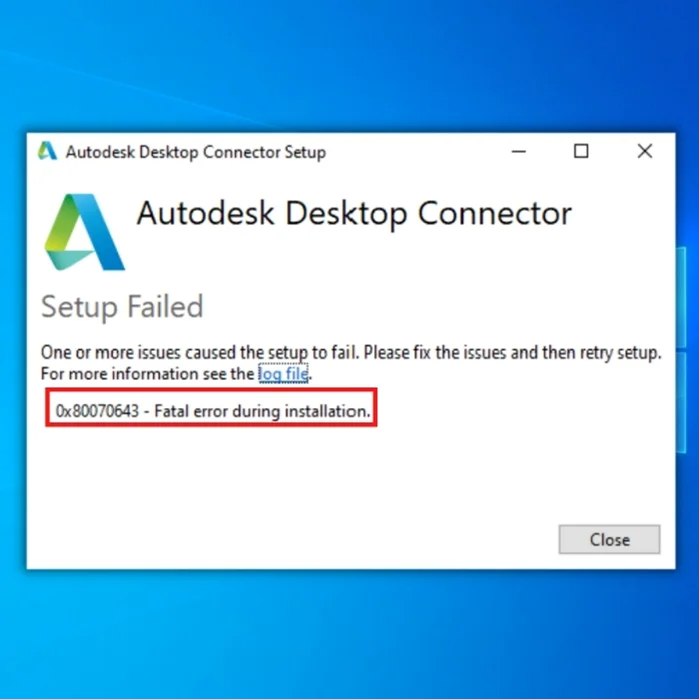
Σήμερα, θα συζητήσουμε τους καλύτερους τρόπους για να διορθώσετε το σφάλμα Windows Update 0x80070643 για την ενημέρωση των Windows και τις εγκαταστάσεις προγραμμάτων. Όλες οι συνιστώμενες μέθοδοι είναι αρκετά σύντομες και εύκολες στην εφαρμογή τους, και αν μία από αυτές δεν επιλύσει το πρόβλημα, μπορείτε να προχωρήσετε με την επόμενη και να τη δοκιμάσετε.
Συνήθεις λόγοι για το σφάλμα των Windows 0x80070643
Η κατανόηση των λόγων πίσω από το σφάλμα των Windows 0x80070643 μπορεί να σας βοηθήσει να διαγνώσετε το πρόβλημα πιο αποτελεσματικά και να εφαρμόσετε τη σωστή λύση. Ακολουθούν μερικοί από τους πιο συνηθισμένους λόγους για αυτό το σφάλμα:
- Κατεστραμμένο ή ελλιπές .NET Framework: Το .NET Framework είναι ένα κρίσιμο συστατικό των Windows που απαιτείται για την εκτέλεση πολλών εφαρμογών και ενημερώσεων. Ένα ελλιπές ή ξεπερασμένο .NET Framework μπορεί να προκαλέσει το σφάλμα 0x80070643 κατά την ενημέρωση των Windows ή την εγκατάσταση νέου λογισμικού.
- Συγκρούσεις Windows Defender: Σε ορισμένες περιπτώσεις, το Windows Defender ενδέχεται να χαρακτηρίσει λανθασμένα μια γνήσια ενημέρωση των Windows ή μια εγκατάσταση προγράμματος ως απειλή. Αυτό μπορεί να οδηγήσει στο σφάλμα 0x80070643, καθώς η ενημέρωση ή η εγκατάσταση μπλοκάρεται από το Windows Defender.
- Κατεστραμμένα ή ελλιπή αρχεία συστήματος: Εάν σημαντικά αρχεία του συστήματος των Windows έχουν υποστεί βλάβη ή λείπουν, μπορεί να προκληθούν διάφορα σφάλματα, συμπεριλαμβανομένου του σφάλματος 0x80070643. Αυτό μπορεί να επηρεάσει τη διαδικασία ενημέρωσης των Windows και να εμποδίσει την εγκατάσταση νέων προγραμμάτων.
- Προβλήματα με τον Windows Installer: Ο Εγκαταστάτης των Windows είναι υπεύθυνος για τη διαχείριση της εγκατάστασης, τροποποίησης και αφαίρεσης λογισμικού στον υπολογιστή σας. Εάν η υπηρεσία Εγκαταστάτης των Windows δεν λειτουργεί σωστά ή είναι κατεστραμμένη, μπορεί να οδηγήσει στο σφάλμα 0x80070643 και σε άλλα προβλήματα εγκατάστασης.
- Ξεπερασμένοι ορισμοί ασφαλείας των Windows: Εάν οι ορισμοί της ασφάλειας των Windows είναι ξεπερασμένοι, μπορεί να προκληθούν συγκρούσεις κατά τη διαδικασία ενημέρωσης και να προκύψει το σφάλμα 0x80070643. Η μη αυτόματη ενημέρωση της ασφάλειας των Windows μπορεί να βοηθήσει στην επίλυση αυτού του προβλήματος.
Η γνώση αυτών των κοινών λόγων για το σφάλμα των Windows 0x80070643 θα σας βοηθήσει να εντοπίσετε την πιθανή αιτία του προβλήματος και θα σας καθοδηγήσει στην εφαρμογή της καταλληλότερης λύσης. Είναι σημαντικό να καταλάβετε ότι ορισμένα ζητήματα μπορεί να απαιτούν πιο προχωρημένες μεθόδους αντιμετώπισης προβλημάτων, αλλά οι λύσεις που παρέχονται σε αυτό το άρθρο θα πρέπει να αντιμετωπίσουν τις περισσότερες περιπτώσεις του σφάλματος.
Πώς να επιδιορθώσετε τον κωδικό σφάλματος 0x80070643
Πρώτη μέθοδος - Διατηρήστε το .NET Framework σας ενημερωμένο
Ένας από τους συνηθισμένους λόγους για τους οποίους εμφανίζεται το σφάλμα ενημέρωσης 0x80070643 είναι ότι το .NET Framework του υπολογιστή σας είναι κατεστραμμένο ή λείπει. Σε αυτή την περίπτωση, μπορείτε εύκολα να το ενημερώσετε ακολουθώντας τα παρακάτω βήματα:
1. Χρησιμοποιώντας το πρόγραμμα περιήγησης ιστού της προτίμησής σας, μεταβείτε στον ιστότοπο λήψης του .NET Framework της Microsoft κάνοντας κλικ εδώ.

2. Αφού κατεβάσετε το τελευταίο αρχείο εγκατάστασης της ενημερωμένης έκδοσης του net framework, συνεχίστε την εγκατάσταση και ακολουθήστε τις οδηγίες.

3. Μετά την επιτυχή εγκατάσταση της ενημέρωσης του net framework, επανεκκινήστε τον υπολογιστή σας, εκτελέστε το εργαλείο Windows Update και ελέγξτε αν το πρόβλημα έχει επιλυθεί.
Δεύτερη μέθοδος - Προσωρινή απενεργοποίηση του Windows Defender
Υπάρχουν περιπτώσεις στην Ασφάλεια των Windows που μπλοκάρουν τις εισερχόμενες ενημερώσεις, γεγονός που οδηγεί στον κωδικό σφάλματος 0x80070643. Αυτό μπορεί να ακούγεται ειρωνικό, αλλά δεν είναι όλα τα λογισμικά τέλεια και η Ασφάλεια των Windows μπορεί να έχει επισημάνει τις νέες ενημερώσεις ως ψευδώς θετικές.
Σε αυτή την περίπτωση, μπορείτε να απενεργοποιήσετε προσωρινά την Ασφάλεια των Windows και να εκτελέσετε το εργαλείο Windows Update.
1. Ανοίξτε το Windows Defender κάνοντας κλικ στο κουμπί Windows και πληκτρολογώντας "Windows Security" και πατώντας "enter" στο πληκτρολόγιο ή κάνοντας κλικ στο "open" κάτω από το εικονίδιο Windows Security.

2. Στην αρχική σελίδα της ασφάλειας των Windows, κάντε κλικ στο " Προστασία από ιούς και απειλές ."

3. Στο επόμενο παράθυρο, κάντε κλικ στην επιλογή "Διαχείριση ρυθμίσεων" στην ενότητα "Ρυθμίσεις προστασίας από ιούς & απειλές;" και απενεργοποιήστε τις ακόλουθες επιλογές:
- Προστασία σε πραγματικό χρόνο
- Προστασία μέσω cloud
- Αυτόματη υποβολή δείγματος
- Προστασία από παραβίαση


Τρίτη μέθοδος - Εκτελέστε τον Έλεγχο αρχείων συστήματος των Windows (SFC)
Ένας άλλος συνηθισμένος λόγος που εμφανίζονται μηνύματα σφάλματος κατά την ενημέρωση των Windows 10 ή την εγκατάσταση ενός νέου προγράμματος είναι ότι ένα κρίσιμο αρχείο συστήματος μπορεί να λείπει ή να έχει καταστραφεί. Η σάρωση sfc είναι ένα ενσωματωμένο εργαλείο στα Windows 10 που μπορεί να σαρώσει και να διορθώσει τα κατεστραμμένα ή ελλιπή αρχεία στον υπολογιστή σας.
1. Πατήστε το πλήκτρο "Windows" και, στη συνέχεια, πατήστε το γράμμα "R" και πληκτρολογήστε "cmd" στο παράθυρο εντολών εκτέλεσης. Κρατήστε ταυτόχρονα πατημένα τα πλήκτρα "ctrl+shift" και πατήστε "enter." Πατήστε "OK" στο επόμενο παράθυρο για να ανοίξει μια αυξημένη γραμμή εντολών.

2. Στο παράθυρο αυξημένης γραμμής εντολών, πληκτρολογήστε "sfc /scannow" και πατήστε "enter." Περιμένετε να ολοκληρωθεί η σάρωση sfc και ακολουθήστε τις επόμενες οδηγίες για να ολοκληρώσετε την επισκευή.

3. Μόλις το SFC ολοκληρώσει τη σάρωση και την επιδιόρθωση των σφαλμάτων, επανεκκινήστε τον υπολογιστή σας και εκτελέστε το εργαλείο Windows Update για να επιβεβαιώσετε αν το πρόβλημα έχει επιλυθεί.
Τέταρτη μέθοδος - Ενημερώστε χειροκίνητα την ασφάλεια των Windows
Εάν το σφάλμα κωδικού 0x80070643 σχετίζεται με την ενημέρωση ορισμού για το Windows Defender, το εργαλείο Windows Update δεν μπορεί να πραγματοποιήσει ενημέρωση. Με τη μη αυτόματη ενημέρωση, παραλείπετε τη χρήση του εργαλείου Windows Update για τη λήψη της ενημέρωσης.
1. Χρησιμοποιώντας το πρόγραμμα περιήγησης που προτιμάτε, μεταβείτε στον ιστότοπο της Microsoft για τις ενημερώσεις ασφαλείας των Windows κάνοντας κλικ εδώ. Πραγματοποιήστε λήψη της κατάλληλης έκδοσης για τις προδιαγραφές του υπολογιστή σας.

2. Μόλις ολοκληρωθεί η λήψη, εγκαταστήστε την ενημέρωση ανοίγοντας απλώς το αρχείο και ακολουθώντας τις οδηγίες.
3. Μόλις εγκατασταθεί η ενημέρωση, επανεκκινήστε τον υπολογιστή σας και ελέγξτε αν το σφάλμα εξακολουθεί να υφίσταται.
Πέμπτη μέθοδος - Χειροκίνητη εγκατάσταση ενημερώσεων (για πολλαπλά σφάλματα ενημέρωσης των Windows)
Εάν υπάρχουν περισσότερα από ένα σφάλματα, μπορείτε επίσης να ακολουθήσετε αυτή τη μέθοδο για να τα διορθώσετε.
1. Μάθετε σε ποιον τύπο συστήματος λειτουργεί ο υπολογιστής σας κρατώντας πατημένο το "Windows Key + Pause Break" για να εμφανιστεί ο τύπος του λειτουργικού σας συστήματος.

2. Το επόμενο βήμα είναι να προσδιορίσετε ποια ενημέρωση των Windows πρέπει να κατεβάσετε και να εγκαταστήσετε στον υπολογιστή σας. Ανοίξτε το εργαλείο Windows Update και αντιγράψτε τους κωδικούς των ενημερώσεων που εμφανίζουν το μήνυμα σφάλματος. Δείτε το παρακάτω παράδειγμα:

3. Μόλις λάβετε τον κωδικό για την εκκρεμούσα ενημέρωση των Windows, μεταβείτε στον κατάλογο ενημερώσεων της Microsoft κάνοντας κλικ εδώ. Μόλις βρεθείτε στον ιστότοπο, πληκτρολογήστε τον κωδικό στη γραμμή αναζήτησης, κατεβάστε και εγκαταστήστε την ενημέρωση με μη αυτόματο τρόπο.

4. Βρείτε το αρχείο που είναι κατάλληλο για το σύστημά σας. Να θυμάστε ότι τα συστήματα που βασίζονται σε x64 σημαίνουν λειτουργικό σύστημα 64-bit, ενώ τα συστήματα που βασίζονται σε x86 είναι για λειτουργικό σύστημα 32-bit.
Έκτη μέθοδος - Επανεκκίνηση της υπηρεσίας εγκατάστασης των Windows
Η επανεκκίνηση της υπηρεσίας Windows Installer μπορεί επίσης να διορθώσει τα σφάλματα του Windows Update, καθώς ανανεώνει την υπηρεσία. Μπορείτε να το κάνετε μόνοι σας ακολουθώντας τα παρακάτω βήματα:
1. Κρατήστε πατημένο το πλήκτρο "Windows" και πατήστε το γράμμα "R" και πληκτρολογήστε "services.msc" στο παράθυρο εντολών εκτέλεσης.

2. Στο παράθυρο "Υπηρεσίες", αναζητήστε την υπηρεσία "Windows Installer" και κάντε κλικ στην επιλογή "Επανεκκίνηση της υπηρεσίας" που βρίσκεται στην επάνω αριστερή γωνία του παραθύρου.

3. Μετά την επανεκκίνηση της υπηρεσίας Windows Installer Service, επανεκκινήστε τον υπολογιστή και εκτελέστε το εργαλείο Windows Update για να επιβεβαιώσετε αν το σφάλμα έχει διορθωθεί.
Η τελική μας συμβουλή
Εάν αντιμετωπίσετε το σφάλμα 0x80070643, είτε μέσω του εργαλείου ενημέρωσης των Windows είτε κατά την εγκατάσταση ενός νέου προγράμματος, θα πρέπει να χαλαρώσετε και να μην πανικοβληθείτε. Πρόκειται απλώς για ένα μικρό πρόβλημα και μπορεί να επιλυθεί ακολουθώντας τις μεθόδους που σας παρέχουμε.
Εργαλείο αυτόματης επισκευής των Windows Πληροφορίες συστήματος
Πληροφορίες συστήματος - Το μηχάνημά σας τρέχει επί του παρόντος Windows 8.1
- Το Fortect είναι συμβατό με το λειτουργικό σας σύστημα.
Συνιστάται: Για να επιδιορθώσετε τα σφάλματα των Windows, χρησιμοποιήστε αυτό το πακέτο λογισμικού: Fortect System Repair. Αυτό το εργαλείο επιδιόρθωσης έχει αποδειχθεί ότι εντοπίζει και επιδιορθώνει αυτά τα σφάλματα και άλλα προβλήματα των Windows με πολύ υψηλή αποτελεσματικότητα.
Κατεβάστε τώρα Επισκευή συστήματος Fortect
- 100% ασφαλές, όπως επιβεβαιώνεται από το Norton.
- Αξιολογούνται μόνο το σύστημα και το υλικό σας.
Συχνές ερωτήσεις σχετικά με το 0x80070643
Τι είναι το εργαλείο επισκευής του πλαισίου net;
Το .NET Framework Repair Tool είναι ένα βοηθητικό πρόγραμμα που παρέχεται από τη Microsoft το οποίο μπορεί να χρησιμοποιηθεί για την επισκευή και τη διόρθωση προβλημάτων με το .NET Framework, ένα πλαίσιο λογισμικού που χρησιμοποιείται για τη δημιουργία και την εκτέλεση εφαρμογών στα Windows. Μπορεί να χρησιμοποιηθεί για την επίλυση προβλημάτων με την εγκατάσταση ή τη διαμόρφωση του .NET Framework ή για την επισκευή του ίδιου του πλαισίου εάν έχει υποστεί βλάβη ή είναι κατεστραμμένο. Το εργαλείο είναι διαθέσιμο για λήψηαπό τον δικτυακό τόπο της Microsoft και μπορεί να αντιμετωπίσει και να διορθώσει προβλήματα με το .NET Framework σε έναν υπολογιστή με Windows.
Πώς χρησιμοποιείτε την Αντιμετώπιση προβλημάτων ενημέρωσης των Windows;
Για να χρησιμοποιήσετε την Αντιμετώπιση προβλημάτων της Ενημέρωσης των Windows στα Windows 10, ακολουθήστε τα παρακάτω βήματα:
Πατήστε το πλήκτρο Windows + I για να ανοίξετε την εφαρμογή Ρυθμίσεις.
Μεταβείτε στην ενότητα Ενημέρωση & Ασφάλεια> Αντιμετώπιση προβλημάτων.
Στην ενότητα "Εκκίνηση και λειτουργία", κάντε κλικ στην επιλογή "Windows Update".
Κάντε κλικ στην επιλογή "Εκτέλεση του προγράμματος αντιμετώπισης προβλημάτων" για να ξεκινήσει η διαδικασία αντιμετώπισης προβλημάτων.
Ακολουθήστε τις οδηγίες για να διαγνώσετε και να διορθώσετε τυχόν προβλήματα με την υπηρεσία Windows Update.
Εναλλακτικά, μπορείτε να κατεβάσετε και να εκτελέσετε το πρόγραμμα αντιμετώπισης προβλημάτων Windows Update από τον ιστότοπο της Microsoft. Αυτό θα σας επιτρέψει να αντιμετωπίσετε και να διορθώσετε προβλήματα με το Windows Update στον υπολογιστή σας.
Πού βρίσκεται ο φάκελος με τα αρχεία εγκατάστασης του .net framework;
Τα αρχεία εγκατάστασης του .NET Framework αποθηκεύονται συνήθως στον ακόλουθο φάκελο:
C:\Windows\Microsoft.NET\Πλαίσιο
Αυτός ο φάκελος περιέχει υποφακέλους για κάθε έκδοση του .NET Framework που είναι εγκατεστημένη στο σύστημα, όπως v4.0.30319 για το .NET Framework 4.0.
Σημείωση: Η ακριβής τοποθεσία των αρχείων εγκατάστασης του .NET Framework μπορεί να διαφέρει ανάλογα με το λειτουργικό σύστημα και τη διαμόρφωση του υπολογιστή.
Πώς μπορώ να επαναφέρω τα στοιχεία ενημέρωσης των Windows;
Για να επαναφέρετε τα στοιχεία του Windows Update, ακολουθήστε τα παρακάτω βήματα:
Ανοίξτε ένα παράθυρο Command Prompt με δικαιώματα διαχειριστή.
Πληκτρολογήστε τις ακόλουθες εντολές και πατήστε Enter μετά από κάθε μία: net stop wuauserv net stop cryptSvc net stop bits net stop msiserver
Πληκτρολογήστε την ακόλουθη εντολή και πατήστε Enter: ren C:\Windows\SoftwareDistribution SoftwareDistribution.old ren C:\Windows\System32\catroot2 catroot2.old
Πληκτρολογήστε τις ακόλουθες εντολές και πατήστε Enter μετά από κάθε μία: net start wuauserv net start cryptSvc net start bits net start msiserver
Κλείστε το παράθυρο της Γραμμής εντολών.
Δοκιμάστε να εκτελέσετε ξανά το Windows Update.
Σημείωση: Αυτά τα βήματα θα επαναφέρουν τα στοιχεία του Windows Update και ενδέχεται να επιλύσουν προβλήματα με τη λήψη και την εγκατάσταση ενημερώσεων. Ωστόσο, ενδέχεται επίσης να προκαλέσουν την απεγκατάσταση ορισμένων ενημερώσεων που είχαν εγκατασταθεί προηγουμένως. Συνιστάται να δημιουργήσετε ένα σημείο επαναφοράς συστήματος πριν από την εκτέλεση αυτών των βημάτων σε περίπτωση που χρειαστεί να επαναφέρετε τις αλλαγές.
Πώς να διορθώσετε κατεστραμμένα αρχεία συστήματος Windows 10;
Για να διορθώσετε κατεστραμμένα αρχεία συστήματος στα Windows 10, μπορείτε να δοκιμάσετε τα παρακάτω βήματα:
Πληκτρολογήστε "cmd" στη γραμμή αναζήτησης, κάντε δεξί κλικ στην επιλογή "Command Prompt" και επιλέξτε "Run as administrator".Στη γραμμή εντολών, πληκτρολογήστε "sfc /scannow" και πατήστε Enter. Αυτό θα ανιχνεύσει και θα προσπαθήσει να επιδιορθώσει τυχόν κατεστραμμένα αρχεία του συστήματος.
Ας υποθέσουμε ότι το παραπάνω βήμα δεν επιλύει το πρόβλημα. Σε αυτή την περίπτωση, μπορείτε να δοκιμάσετε να εκτελέσετε το εργαλείο "DISM" (Deployment Image Servicing and Management) πληκτρολογώντας "DISM /Online /Cleanup-Image /RestoreHealth" στη γραμμή εντολών και πατώντας Enter. Αυτό το εργαλείο μπορεί να βοηθήσει στην επισκευή της εικόνας συστήματος και να διορθώσει τυχόν προβλήματα διαφθοράς.
Εάν τα παραπάνω βήματα δεν αποδώσουν, ίσως χρειαστεί να εκτελέσετε μια επισκευή εγκατάστασης ή μια καθαρή εγκατάσταση των Windows για να διορθώσετε τα κατεστραμμένα αρχεία συστήματος.
Πώς να διορθώσετε το σφάλμα ενημέρωσης των Windows 0x80070643;
Για να διορθώσετε το σφάλμα ενημέρωσης των Windows 0x80070643, μπορείτε να δοκιμάσετε τα ακόλουθα βήματα:
Εγκατάσταση ενημερώσεων των Windows: Βεβαιωθείτε ότι ο υπολογιστής σας είναι ενημερωμένος εγκαθιστώντας τις τελευταίες ενημερώσεις.
Επανεκκίνηση του υπολογιστή σας: Η επανεκκίνηση του υπολογιστή σας μπορεί μερικές φορές να διορθώσει σφάλματα ενημέρωσης.
Ελέγξτε τη σύνδεσή σας στο διαδίκτυο: Βεβαιωθείτε ότι έχετε σταθερή και γρήγορη σύνδεση στο διαδίκτυο, καθώς μια αργή ή ασταθής σύνδεση μπορεί να προκαλέσει σφάλματα ενημέρωσης.
Εκτελέστε την Αντιμετώπιση προβλημάτων του Windows Update: Η Αντιμετώπιση προβλημάτων του Windows Update μπορεί να εντοπίσει και να επιλύσει προβλήματα με το Windows Update.
Επαναφορά των στοιχείων του Windows Update: Η επαναφορά των στοιχείων του Windows Update μπορεί να βοηθήσει στη διόρθωση των σφαλμάτων ενημέρωσης.
Επαναφορά του προγράμματος-πελάτη Windows Update: Η επαναφορά του προγράμματος-πελάτη Windows Update μπορεί να βοηθήσει στη διόρθωση των σφαλμάτων ενημέρωσης.
Εάν κανένα από τα παραπάνω βήματα δεν λειτουργήσει, ίσως χρειαστεί να εκτελέσετε μια επισκευή εγκατάστασης ή καθαρή εγκατάσταση των Windows για να διορθώσετε το σφάλμα ενημέρωσης. Αυτό θα περιλαμβάνει τη δημιουργία αντιγράφων ασφαλείας των δεδομένων σας και την επανεγκατάσταση του λειτουργικού συστήματος.
Τι κάνει η επαναφορά των στοιχείων ενημέρωσης των Windows;
Η επαναφορά των στοιχείων του Windows Update μπορεί να βοηθήσει στη διόρθωση προβλημάτων με το Windows Update, συμπεριλαμβανομένου του σφάλματος 0x80070643. Όταν επαναφέρετε τα στοιχεία του Windows Update, πραγματοποιούνται οι ακόλουθες ενέργειες:
Η υπηρεσία Windows Update έχει διακοπεί.
Η υπηρεσία Cryptographic έχει σταματήσει.
Η υπηρεσία ευφυούς μεταφοράς υποβάθρου (BITS) έχει διακοπεί.
Η υπηρεσία Microsoft Installer (MSI) έχει διακοπεί.
Ο φάκελος όπου τα Windows αποθηκεύουν τα αρχεία ενημέρωσης που έχουν ληφθεί μετονομάζεται.
Ο φάκελος όπου τα Windows αποθηκεύουν τα ψηφιακά πιστοποιητικά για τα αρχεία ενημέρωσης μετονομάζεται.
Η υπηρεσία Windows Update έχει ξεκινήσει.
Η υπηρεσία Cryptographic έχει ξεκινήσει.
Η υπηρεσία έξυπνης μεταφοράς στο παρασκήνιο (BITS) έχει ξεκινήσει.
Η υπηρεσία Microsoft Installer (MSI) εκκινείται.
Η επαναφορά των στοιχείων του Windows Update μπορεί να βοηθήσει στην επίλυση προβλημάτων, διαγράφοντας τα προσωρινά αρχεία ενημερώσεων και επαναφέροντας τη διαδικασία ενημέρωσης, επιτρέποντάς σας να ξεκινήσετε τη λήψη και εγκατάσταση ενημερώσεων από την αρχή. Είναι σημαντικό να σημειωθεί ότι αυτή η διαδικασία δεν θα διαγράψει τα προσωπικά σας αρχεία ή τα εγκατεστημένα προγράμματά σας, αλλά ενδέχεται να διαγράψει τυχόν ενημερώσεις που έχετε κατεβάσει αλλά δεν έχετε εγκαταστήσει ακόμη.
Πώς να ενημερώσετε χειροκίνητα τον windows defender;
Για να ενημερώσετε χειροκίνητα το Windows Defender στα Windows 10, μπορείτε να ακολουθήσετε τα παρακάτω βήματα:
Ανοίξτε το Windows Defender πληκτρολογώντας "Windows Defender" στη γραμμή αναζήτησης και πατώντας Enter.
Κάντε κλικ στην καρτέλα "Ενημέρωση" στο παράθυρο του Windows Defender.
Κάντε κλικ στο κουμπί "Ενημέρωση τώρα" για να ξεκινήσει η διαδικασία ενημέρωσης.
Εναλλακτικά, μπορείτε να ενημερώσετε το Windows Defender ακολουθώντας τα παρακάτω βήματα:
Πληκτρολογήστε "cmd" στη γραμμή αναζήτησης, κάντε δεξί κλικ στην επιλογή "Command Prompt" και επιλέξτε "Run as administrator".Στη γραμμή εντολών, πληκτρολογήστε "mpcmdrun -update" και πατήστε Enter. Αυτό θα ξεκινήσει τη διαδικασία ενημέρωσης για το Windows Defender.

